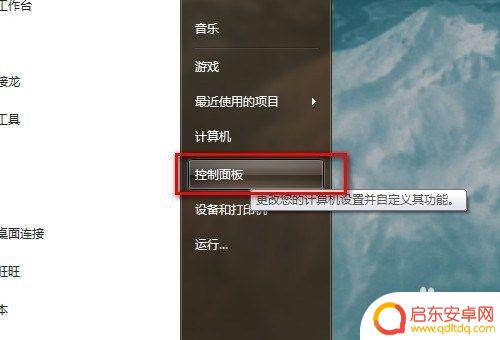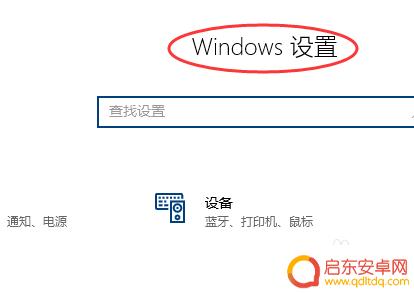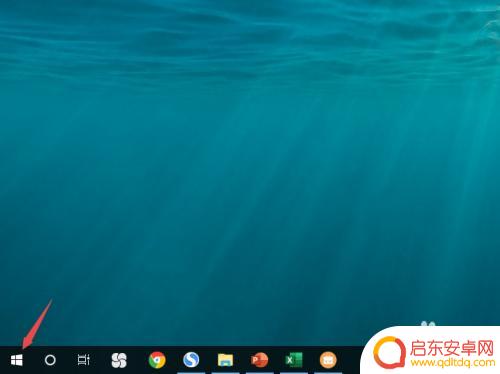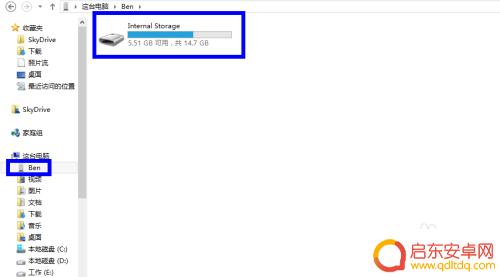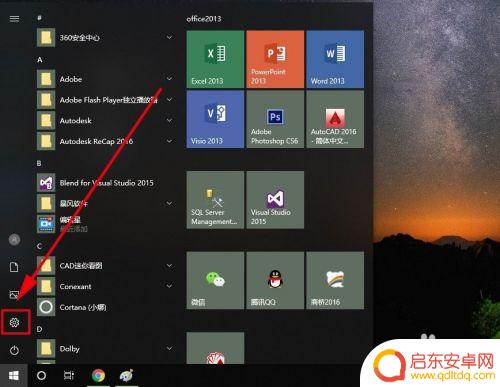手机如何让电脑连无线(手机如何让电脑连无线网络)
本篇文章给大家谈谈手机如何让电脑连无线,以及手机如何让电脑连无线网络的知识点,希望对各位有所帮助,不要忘了收藏本站喔。
1如何用手机的wifi让电脑上网?
用手机的wifi让电脑上网步骤:
这里既然电脑没有无线网卡,所以这里如何将手机和电脑连接呢?当然需要我们的数据线了,我们用数据线将电脑和手机连接起来。这个我想没有什么技术含量的,大家通过USB连接起来就好了。【提醒大家首先要用手机连接一个(WIFI)网络,并且手机可以正常上网】
这时候我们注意看手机界面变化,不同的手机连接方式稍有不同,有些手机是连接的界面点击USB绑定,当然更多的是在手机上的设置中找到网络和连接【或者无线和网络】中找到网络共享里面进行设置。
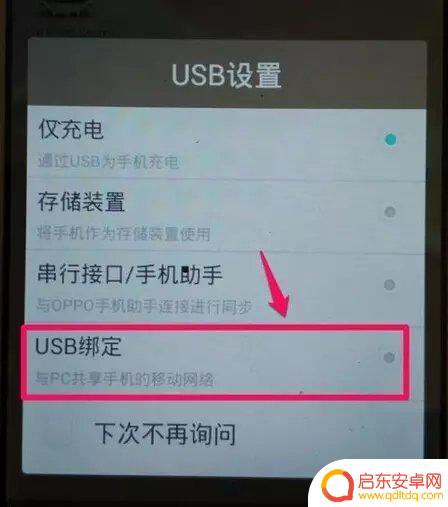
比如这里用小米手机介绍下,我们打开手机设置,然后在设置的网络和连接中点击选择其他连接方式。

这时候我们找到网络共享打开,不同的手机可能位置不同,大家根据自己的手机进行操作。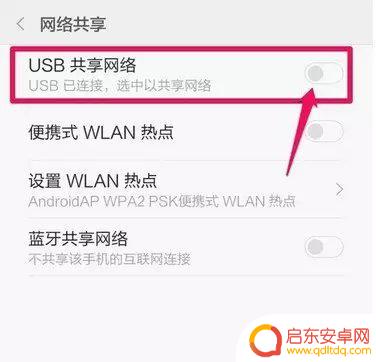
网络共享的USB共享网络,这里点击打开这个功能,让这个功能生效。
这时候通常我们的电脑已经可以使用手机的WIFI进行共享上网了,大家可以看到电脑右下角的网络和共享中心已经变为了正常连接的状态。说明已经成功的对手机和电脑进行了网络的连接共享。

如果正常连接的话,打开电脑的设备管理器中可以查看系统的变化。可以打开系统的控制面板-系统和安全-系统属性中打开设备管理器。
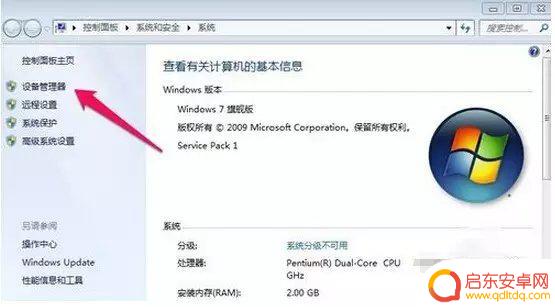
告诉你小知识手机发热,看看你的使用习惯有没有中枪的:
运行高耗能的App,如玩3D游戏、播放影片、大量资料传输等,造成CPU持续以高负载运行。
边充电边玩游戏或通话,手机电池一边输入、一边输出,这不仅会损耗双倍电力,还可能对电池性能造成伤害,最好避免这种行为。
后台程序过多,尽量关闭后台常驻程序,这个原因很关键,CPU要处理更多的信息当然就不能闲着。耗电就是散热最根本的原因。
2手机怎么共享wifi给电脑使用。
以华为P40手机,EMUI10.1.0系统为例,手机连的wifi分享给电脑的方法如下:
1、首先打开手机,把手机连接到需要进行共享的WiFi上。
2、接着打开手机系统“设置”,进入手机设置页面。
3、在设置页面,找到并点击“移动网络”,进入新的页面。
4、选择“移动网络共享”选项,把“WiFi信号桥”打开,即可把连接的WLAN网络共享给其他设备。
5、最后使用电脑连接网络即可使用。
以苹果11、ios14.2为例,苹果手机不支持WiFi网络共享。如果想让电脑连接WiFi的话,可以使用无线接收器,或者不通过手机直接连上WiFi。
苹果手机可以使用数据网络共享,打开苹果手机的设置,进入“蜂窝移动网络”,打开“个人热点”,再用电脑连接即可。
3华为手机无线如何连接到笔记本电脑?
如果您使用的是华为手机,想和笔记本多屏协同可以通过以下四种连接方式:一、碰一碰
1、手机打开NFC功能,用手机背部(后置镜头附近位置)的NFC区域触碰笔记本的Huawei Share标签(或Magic-link标签),(未自带NFC标签的笔记本可以到华为官方授权门店免费领取)
2、部分笔记本NFC将天线内置在触控板内,计算机上没有NFC标签,将手机触碰笔记本触控板即可触发连接。
3、手机和笔记本首次建立连接时,手机端有用户隐私声明,需同意用户许可协议;非首次连接碰一碰只需要PC端确认即可。
二、 扫一扫
打开电脑管家>我的手机>立即连接,选择扫码连接或点击左上角切换至扫码连接页面,手机端打开华为浏览器或智慧视觉,扫描二维码进行连接;扫码成功后按照提示在手机端点击“连接”并在笔记本端点击“允许”连接即可.
三、靠近连接
手机端打开WLAN 和蓝牙,同时在电脑端打开电脑管家>我的手机>立即连接,然后直接靠近键盘附近按照手机提示就可以连接成功。
四、有线连接
1、此方法仅支持EMUI10.1 、MagicUI3.1及以上版本;
2、电脑管家版本需要更新至10.1及以上;
3、如果使用扩展坞转接器连接数据线和PC,要确保电脑端连接口不是仅充电口,否则不支持。
有线连接使用USB2.0或者3.0的数据线,连接华为手机和华为PC,手机在解锁亮屏状态,按照手机端提示操作即可连接成功。
相关教程
-
怎么给电脑连接网络 无线网络如何连接到电脑
电脑已经成为我们日常生活中不可或缺的工具,而连接网络更是使用电脑的基本需求之一,要给电脑连接网络,通常可以通过有线连接或者无线连接来实现。无线网络的连接方式更加灵活方便,只需一...
-
电脑怎么连接手机无线网 电脑和手机如何实现无线连接
如今,电脑和手机已经成为人们生活中必不可少的工具之一,在某些情况下,我们可能需要将电脑与手机进行无线连接,以便在电脑上使用手机的网络资源。究竟如何实现电...
-
手机没网络怎么查看 如何查看电脑无线网络密码
在现代社会中,手机和电脑已经成为人们日常生活中不可或缺的工具,有时候我们可能会遇到手机没有网络或电脑无法连接无线网络的情况。当我们需要查看手机网络或电脑无线...
-
如何让手机连上wifi 电脑怎样给手机开启无线网络
在当今社会,手机已经成为人们生活中不可或缺的工具之一,而要让手机能够连接上WiFi网络,有时候可能需要通过电脑来开启无线网络。通过简单的设置,我们可以让手机实现与电脑之间的无线...
-
苹果手机如何连到电脑 通过无线网络连接苹果手机到电脑
苹果手机作为一款智能手机,具有许多便捷的功能,其中之一就是可以通过无线网络连接到电脑,通过这种方式,用户可以方便地在电脑上备份数据、传输文件或者进行管理操作。无需繁琐的数据线连...
-
手机怎么无线连接电脑上网 手机如何通过电脑共享网络
当今社会,手机已经成为人们日常生活中必不可少的工具之一,除了满足通话和短信的基本功能外,手机还可以通过无线连接电脑上网,实现更多的便利和功能。手机如何...
-
手机access怎么使用 手机怎么使用access
随着科技的不断发展,手机已经成为我们日常生活中必不可少的一部分,而手机access作为一种便捷的工具,更是受到了越来越多人的青睐。手机access怎么使用呢?如何让我们的手机更...
-
手机如何接上蓝牙耳机 蓝牙耳机与手机配对步骤
随着技术的不断升级,蓝牙耳机已经成为了我们生活中不可或缺的配件之一,对于初次使用蓝牙耳机的人来说,如何将蓝牙耳机与手机配对成了一个让人头疼的问题。事实上只要按照简单的步骤进行操...
-
华为手机小灯泡怎么关闭 华为手机桌面滑动时的灯泡怎么关掉
华为手机的小灯泡功能是一项非常实用的功能,它可以在我们使用手机时提供方便,在一些场景下,比如我们在晚上使用手机时,小灯泡可能会对我们的视觉造成一定的干扰。如何关闭华为手机的小灯...
-
苹果手机微信按住怎么设置 苹果手机微信语音话没说完就发出怎么办
在使用苹果手机微信时,有时候我们可能会遇到一些问题,比如在语音聊天时话没说完就不小心发出去了,这时候该怎么办呢?苹果手机微信提供了很方便的设置功能,可以帮助我们解决这个问题,下...